如何在 Windows 上恢復已刪除的便簽

您可能會不小心刪除保存在 Windows PC 上的便箋應用程序中的便箋,甚至決定不再需要它們。如果您稍後改變主意並希望將它們帶回來,您可以嘗試使用幾種方法來實現這一目標。我們在下面詳細介紹了恢復已刪除的便籤的方法。
如何恢復已刪除的便簽
在深入了解在 Windows 上恢復便籤的主要方法之前,請先檢查您的便簽列表。退出 Sticky Notes 應用程序不會刪除您的筆記,因為該應用程序只是為了更乾淨的工作空間而被最小化。要重新訪問您的筆記,請重新打開便箋,右鍵單擊任務欄中的應用程序圖標,然後選擇“筆記列表”選項。如果您想在離開 PC 時也能做筆記,請開始口述您的筆記。
1.從展望
您在 Windows PC 上的 Microsoft 帳戶已與 Outlook 同步。如果您不小心刪除了 Sticky Notes 應用程序中的筆記,您可以使用 Outlook 網絡應用程序檢索它們,從而可以從此云環境訪問所有內容。
- 在 Web 瀏覽器上登錄您的 Outlook 帳戶。

- 單擊左側菜單中的“筆記”以查看您當前的筆記。
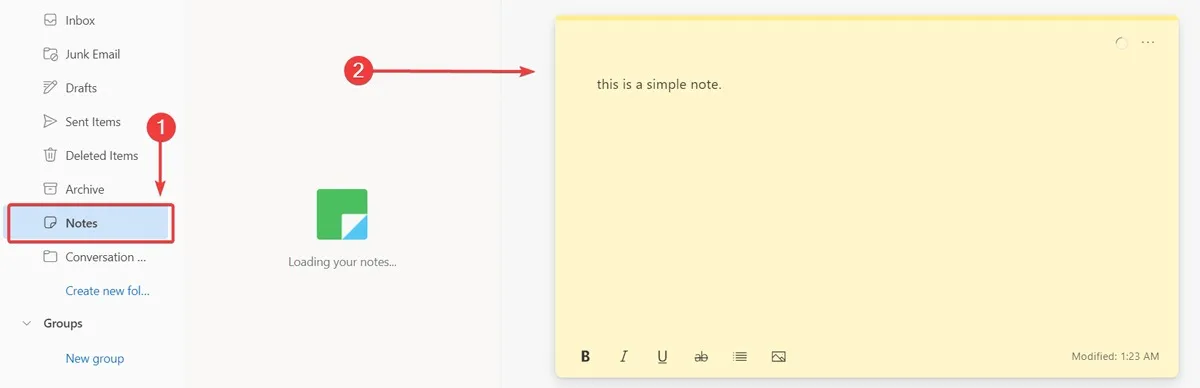
- 要查看已刪除的筆記,請單擊“已刪除項目”選項。

2.使用文件恢復工具
恢復 Sticky Notes 文件夾中已刪除的便箋或文件的一個好方法是使用第三方數據恢復軟件。出於本教程的目的,我們使用的是 Disk Drill。
- 下載Disk Drill並將其安裝在您的 PC 上。
- 啟動程序並繼續選擇安裝操作系統和存儲筆記的驅動器。(在本例中,它是 C:\ 驅動器。)
- 單擊“搜索丟失的數據”按鈕。
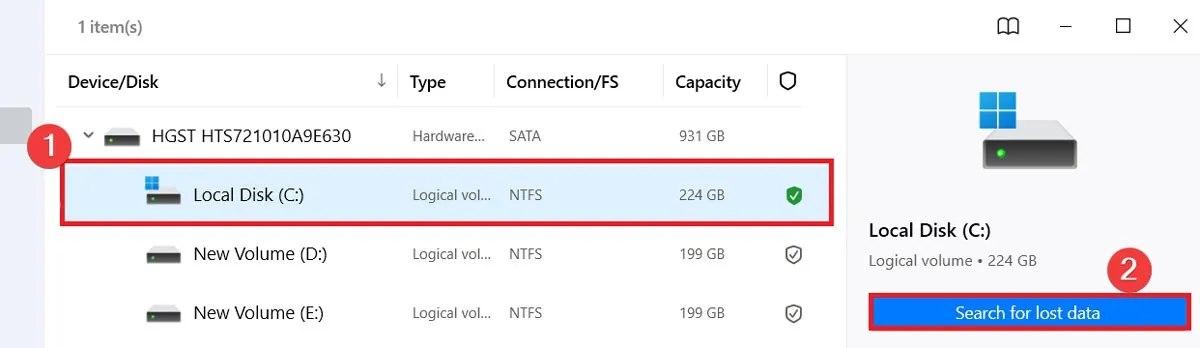
- Disk Drill 的掃描完成後,單擊“查看找到的項目” 按鈕。
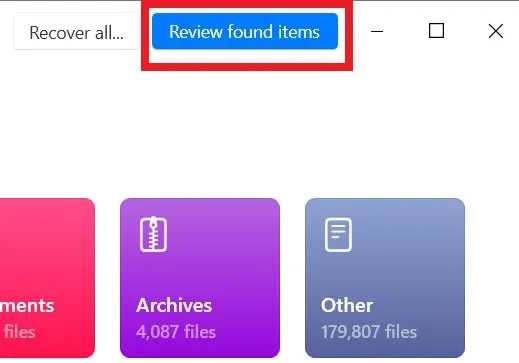
- 要加快查找便簽文件的速度,請在頂部的搜索欄中鍵入“Plum.sqlite”(適用於 Windows 11 和更高版本的 10)或“StickyNotes.snt”(適用於 Windows 7、8 和更早版本的 10)並按下Enter。

- 找到文件後,按“恢復” 按鈕。
- 選擇要保存恢復的便簽文件的位置,然後單擊“下一步” 以完成該過程。
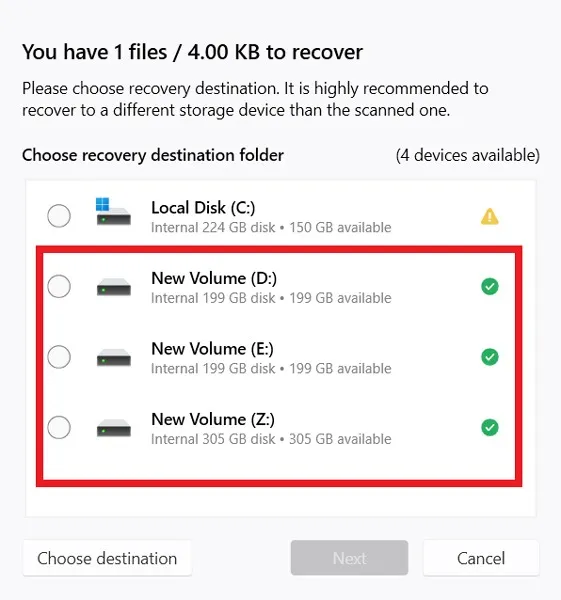
- 將恢復的筆記文件移動到它們的原始位置。打開文件資源管理器,然後根據您的 Windows 版本,在地址欄中輸入以下地址之一併點擊Enter。
- 在 Windows 7、8 和 10(版本 1511 或更早版本)上,便簽文件位於:
%AppData%\Microsoft\Sticky Notes\
- 在 Windows 10(版本 1607 或更高版本)和 Windows 11 上,鍵入以下地址並點擊Enter:
%LocalAppData%\Packages\Microsoft.MicrosoftStickyNotes_8wekyb3d8bbwe\LocalState

- 將恢復的文件複製到此文件夾中並允許它覆蓋現有文件。
- 打開 Sticky Notes 應用程序以查看您的筆記。
僅供參考:在 Windows PC 上尋找筆記應用程序的替代方案?我們為您概述了最好的免費選項。
3. 來自 SNT/SQLITE 文件
在 Windows 上恢復已刪除的便箋的另一種常見且有效的方法是查找應用程序的。SNT 或。SQLITE 文件。請按照以下步驟操作:
- 右鍵單擊“開始”菜單,然後選擇“運行”。

- 根據您的 Windows 版本,將地址複製並粘貼到“運行”窗口中的 Sticky Notes 文件夾(如上一節所示)。

- 找到“plum.sqlite”文件或“StickyNotes.snt”文件並雙擊它。
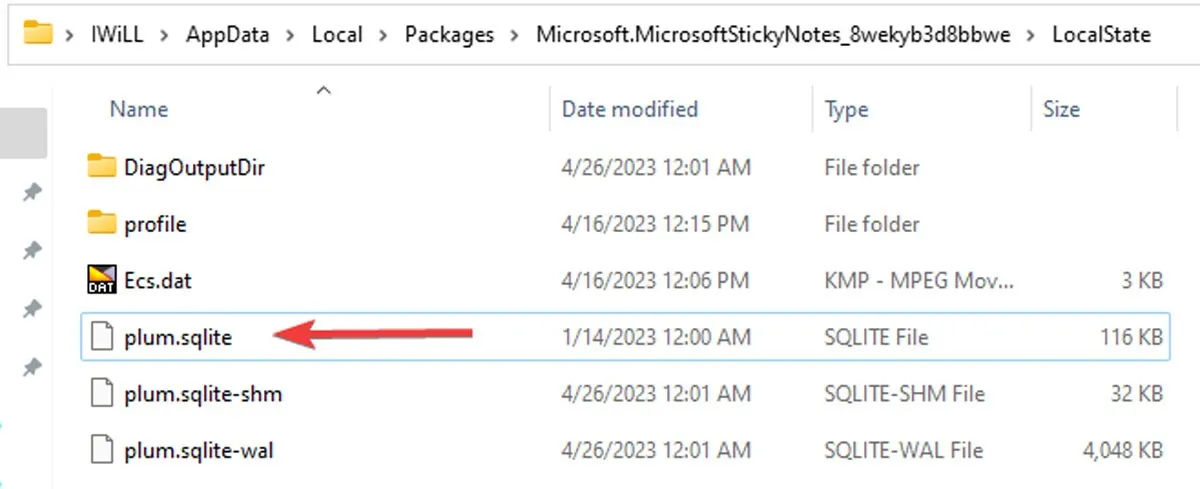
- 要打開文件,請選擇文本編輯器,如 Word 或記事本。

- 編輯器會詢問您是否要解碼此文件。選擇“確定”繼續。

- 按CTRL+F鍵查找已刪除筆記的內容。您需要至少記住筆記中的幾個單詞才能快速找到它。

4.使用文件歷史
要使此方法起作用,需要在刪除任何註釋之前啟用“文件歷史記錄”選項。它不僅可以幫助您保護數據安全,還可以讓您選擇要恢復的文件版本。
- 右鍵單擊“開始”菜單,然後選擇“運行”。

- 輸入以下地址並按Enter:
%LocalAppData%\Packages\Microsoft.MicrosoftStickyNotes_8wekyb3d8bbwe\LocalState
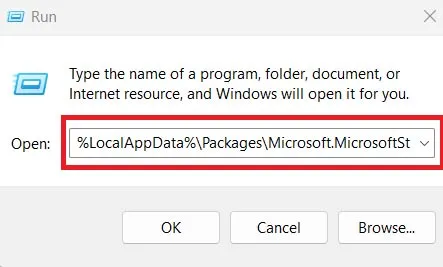
- 右鍵單擊“plum.sqlite”文件或 StickyNotes.snt,然後單擊“顯示更多選項”。
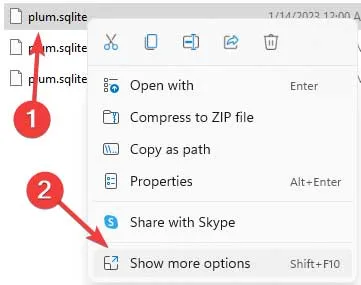
- 選擇“恢復以前的版本”,選擇其中一個版本,然後點擊“確定”。
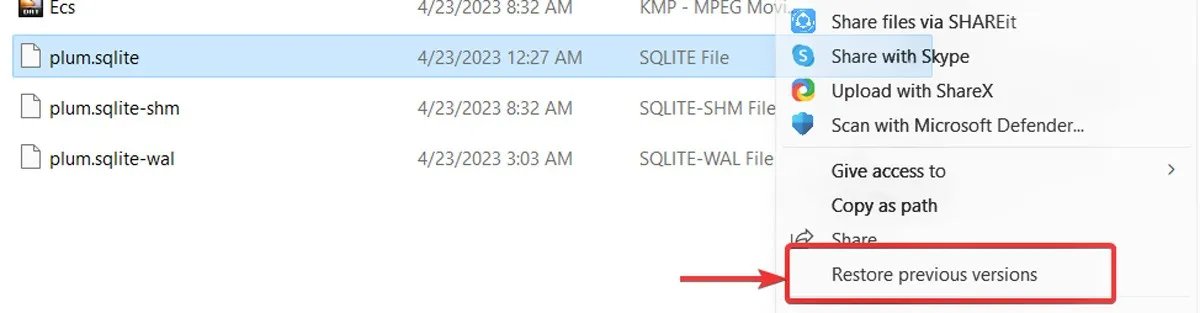
- 打開 Sticky Notes 應用程序以訪問您的筆記。
5. 為 SQLite 使用數據庫瀏覽器
如果您無法在應用程序中訪問您的筆記,但便簽文件在它們的位置可用(查看第 2 部分的直接地址),您可以使用 DB Browser for SQLite 檢索它們。
- 下載SQLite 數據庫瀏覽器。為您的操作系統選擇合適的版本。
- 安裝完成後,打開數據庫瀏覽器,點擊頂部的“打開數據庫”。
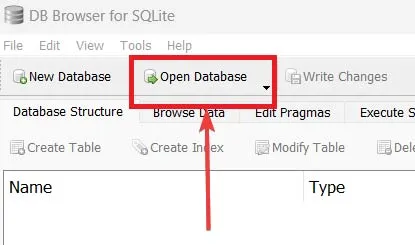
- 轉到 Sticky Notes 應用程序目錄(如上所示)並選擇“plum.sqlite”文件(或“StickyNotes.snt”)將其打開。
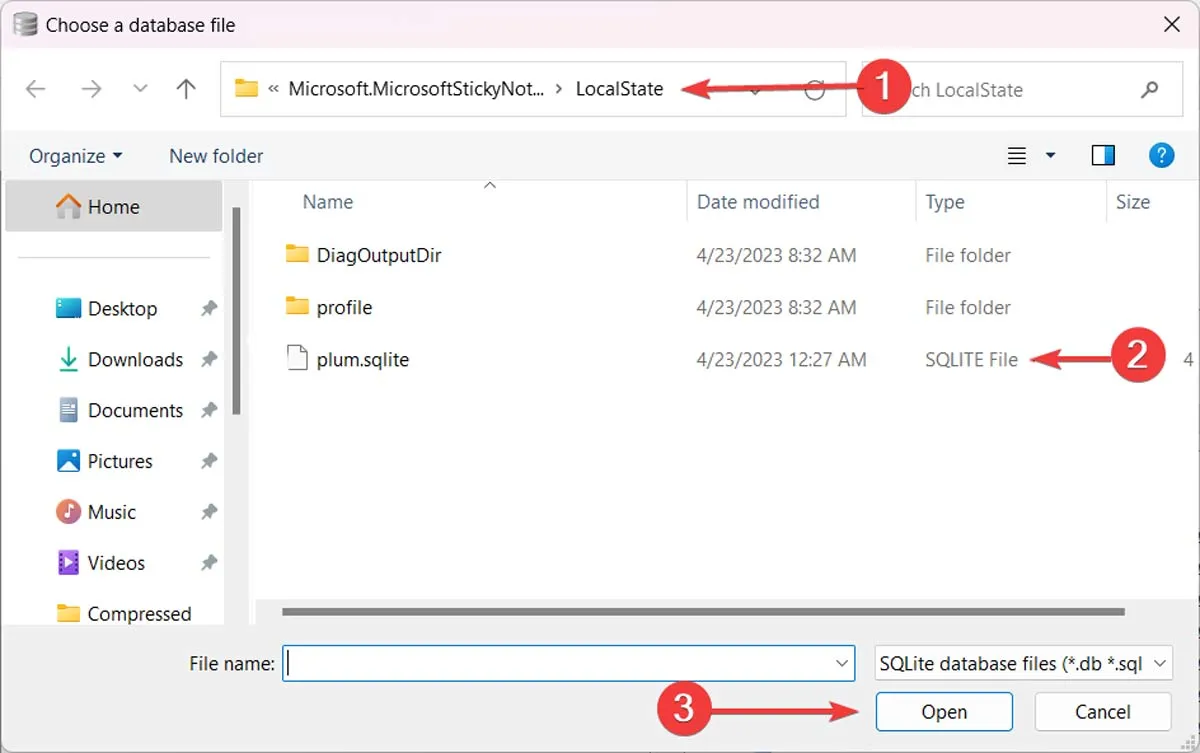
- 返回 DB Browser,單擊“瀏覽數據”選項。

- 展開下拉表後,選擇“註釋” 表。

- 您可以查看所有便簽(當前和已刪除)。請注意,SQLite 數據庫瀏覽器不會讓您在註釋中搜索關鍵字。相反,您必須一一單擊它們並查看它們的內容,直到找到您要查找的內容。
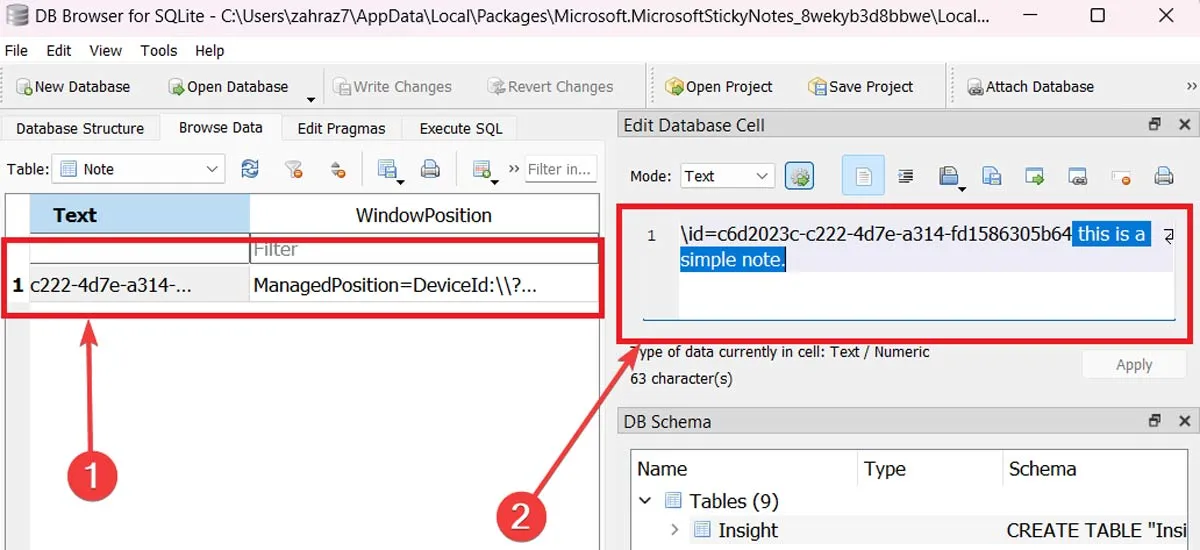
經常問的問題
如何備份便箋?
Sticky Notes 應用程序中的筆記會自動備份到 Outlook。(您需要使用您的 Microsoft 帳戶登錄才能進行此操作。)您可以通過轉到“設置 -> 查看所有 Outlook 設置 -> 常規 -> 隱私和數據”並選擇“導出”從 Outlook 收件箱導出數據”
如何永久刪除文件以使其無法恢復?
當您從回收站中刪除文件時,恢復軟件仍然可以恢復它們。如果要永久刪除文件,則必須使用文件粉碎軟件。
圖片來源:Pexels。Farhad Pashaei 的所有屏幕截圖。



發佈留言